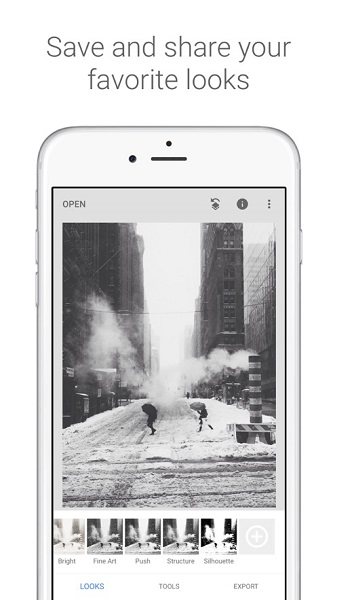
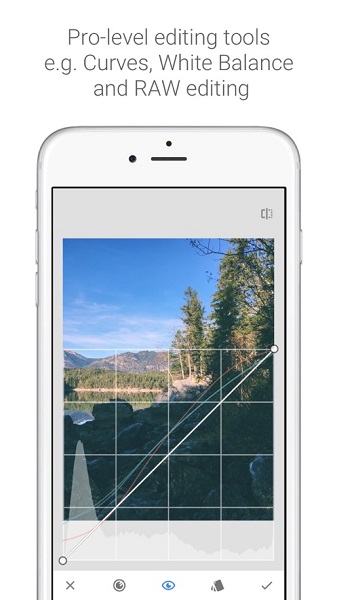
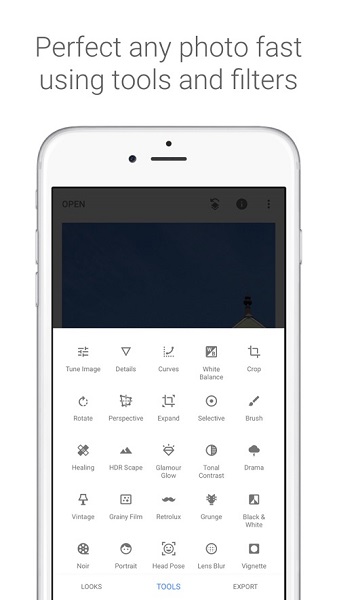
snapseed手机修图软件免费版是一款十分专业的图片编辑处理软件,snapseed手机修图软件免费版软件可以帮助用户将各种图片进行精修处理,让图片变成自己需要的样子,可以用于日常动态分享,也可以用在相关工作中,可以让用户工作更加高效完成,为用户节省时间精力,感兴趣的小伙伴快来下载试试吧!
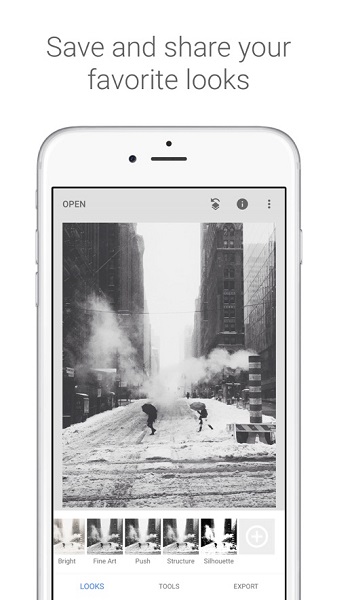
对于snapseed中的“蒙版”功能,很多人都还不了解,也不知道蒙版功能怎么用。今天给大家讲一下Snapseed的蒙版功能,希望对大家有帮助。
一、蒙版是什么?
在ps中蒙版用纯黑色表示不运用调整区域,纯白色表示运用调整区域,灰色表示部分运用调整区域。
Snapseed中的蒙版工具和ps中的蒙版工具是差不多的,比如:你要让一张彩色的照片变成黑白,但想把照片中的主体保留色彩,那么就要用到蒙版工具。
蒙版的用处有很多,比如:局部调整、合成照片、制作特效的等等,这些都可以通过Snapseed的蒙版功能来实现,大家比较常见的应该是局部调整和双重曝光了。本篇小编将给大家详细讲一下snapseed蒙版的使用教程
二、蒙版使用教程
1、蒙版在哪里
snapseed中,【蒙版】并不是一个单独的工具,在工具栏中是找不到的,它是一项隐藏功能,需要我们完成了某些后期修图步骤的调整之后,才能使用蒙版工具。
【蒙版】工具的进入,需要在Snapseed主页面右上角,点击“向左箭头”的这个按钮,点击“查看修改内容”,然后找到具体的调整步骤,点击“箭头”,再点击最中间的按钮即可进入蒙版的操作界面,如下图所示步骤:
2、单一色彩调整
蒙版修图最常用的一个技巧是把色彩丰富的照片,背景留为黑白,主体景物是彩色:
这种效果用蒙版可以轻松搞定
首先,需要把照片全都调整的黑白,直接用【黑白滤镜】即可:
其次,回到主页,点击右上角箭头,查看修改内容,进入蒙版工具:
第三步,直接用手指涂抹背景区域,背景就变为了黑白,树叶不要涂抹:
注意的是,树叶的边缘要涂抹到位,需要放大照片,一点一点仔细涂抹,尽量让边缘细节的色彩涂抹到位:
第四步,涂抹完成后,就可以点击右下角“√”,再点击左上角箭头,回到主页面,背景就变为黑白,树叶保留原来的黄色,直接导出照片即可,这就完成了一张蒙版单一色彩的处理。
3、局部调整
有些照片的局部色彩或曝光可能不够好,我们只想调整局部,也可以通过【蒙版】来实现,例如这张照片,如果我们只想提升前景沙滩的饱和度的话,可以先提升照片整体的饱和度,然后再用蒙版留出前景沙滩局部的饱和度即可。
第一步,使用【调整图片】,提升饱和度:
第二步,点击右上角箭头-查看修改内容-进入蒙版选项:
第三步:进入蒙版操作界面后,直接涂抹前景的沙滩即可,点击右下角【眼睛】按钮可以显示涂抹的区域(红色的区域):
涂抹完成后即可导出保存、导出照片,前景沙滩的局部色彩处理就完成了,完全不会影响到背景天空的色彩,如下对比图:
三、总结
蒙版是一个隐藏工具,它可以对任何一个操作步骤进行处理,以实现局部调整的效果,除了上面示范的两个处理技巧之外,其他的步骤也都可以用蒙版,比如局部曝光、色温的蒙版调整、曲线、滤镜等都可以进行蒙版操作。
蒙版是一个非常强大的局部处理工具,这篇教程算是一个示范,大家可以举一反三尝试一下其他后期步骤的蒙版处理,达到对蒙版工具的深入理解和操作练习。
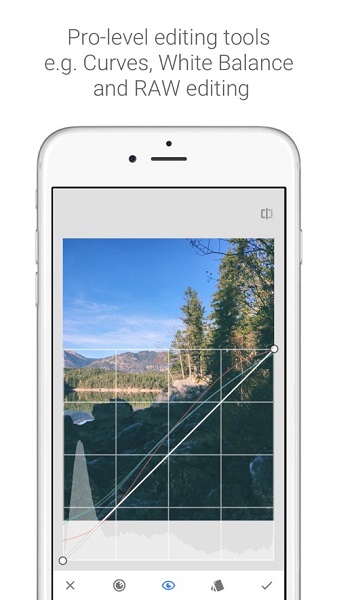
- 笔刷:局部润饰曝光值、饱和度、亮度或色温
- 局部:采用知名的「控制点」技术:在图片上放置最多 8 个控制点,然后指定修饰效果,演算法就会自动为你完成后续作业
- RAW 显影:开启并微调原始相机档案,还可在不影响画质的前提下,将这种档案储存或汇出为 JPG 图片
- 影像微调:利用精细的控制选项,自动或手动调整曝光值和色彩
- 旋转:将图片旋转 90°,或是将倾斜的水平线拉正
- 强化细节:巧妙突显图片的表面结构
- 裁剪:将图片裁剪为标准大小,或是依需求自由调整
- 视角:修正倾斜的线条,强化水平线或建筑物的几何美感
- 白平衡:调整色彩,让图片看起来更自然
- 文字:在图片中添加特殊样式的文字或一般文字 (38 种预先定义的样式)
- 曲线:精确控制相片的亮度
- 修复:移除团体照中的不速之客
- 晕影:在图片的角落添加柔和的阴影,营造出以大光圈镜头拍摄的美丽效果
- 色调对比:局部强化阴影、中间色调和高亮度部分的细节
- 高动态范围图像:套用多重曝光效果,让图片更出色
- 展开:增加画布面积,并以智慧独具的方式利用图片内容填补新增的空间
- 镜头模糊:为图片添加优美的散景效果 (背景柔化),适用於人像摄影
- 魅力光晕:为图片添加迷人的光晕,适用於时尚或人像摄影
- 戏剧效果:为图片添加末日氛围
- 怀旧:运用漏光、刮痕和底片风格让图片充满怀旧感
- 黑白电影:透过写实的噪点和「刷白」滤镜效果,呈现黑白电影的风格
- 黑白:以暗房为灵感,制作出经典的黑白相片
- Grunge:叠加强烈的风格与纹路,塑造前卫的视觉效果
- 胶片噪点:透过写实的噪点营造具现代感的底片效果
- 复古:50、60 或 70 年代的彩色底片照风格
- 脸部修饰:强化眼部细节,并新增脸部打亮或柔肤效果
- 脸部面向:以 3D 模型为基础,修正人像照的面向
- 边框:为图片添加可调整大小的边框
- 双重曝光:以电影拍摄和数位图片处理为灵感,提供多样的混合模式,让你轻松将 2 张相片融合在一起
1、你可以在这款应用中来发现很多的图像编辑功能,从中来有效的进行功能选择,开启你的图像编辑;
2、各种丰富完善的图像处理功能,能够有效让用户们实现自己的图像处理需求,得到最佳图像结果;
3、可以对于丰富图像格式文件内容进行编辑处理,很好的图像格式兼容性,都可以满足大家使用需要;
4、通过自由旋转的方式,可以让你在图像编辑时拥有很好的观察使用,更好来达成你的编辑使用;
5、通过画笔的使用,来帮助大家对于图像的局部内容进行调节,支持调整曝光、饱和度、亮度等;
1、为图像来添加各种具有魅力的光晕效果,是非常的适合于人像拍摄的各类图像中使用;
2、添加斑驳的纹理内容,进行了各种纹理效果的叠加处理,让图像具有非常前卫的效果样式;
3、可以打造复古的图像效果,呈现出胶卷相片的样式来,感受到一个年代感的图像质感;
4、为图像来添加各种相框的内容,让图像通过相框的装饰,可以呈现出更加精致的样式。
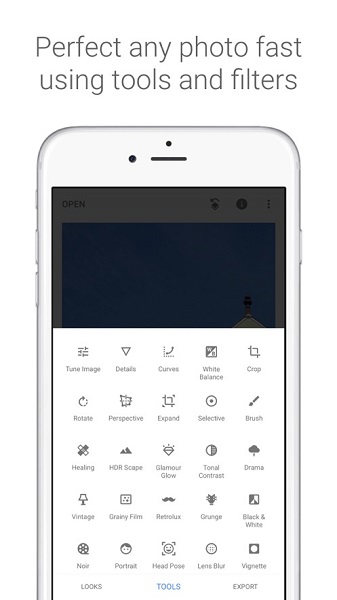
本款软件能够让用户不限地点随时拥有非常好的图片处理工具!